
分享RayLink远程控制软件最新企业资讯以及行业前沿技术
如何通过远程桌面连接访问虚拟机
远程桌面连接是一种非常方便的技术,它可以让我们通过互联网连接到远程的计算机或虚拟机,并进行远程操作。下面介绍如何通过远程桌面连接访问虚拟机。
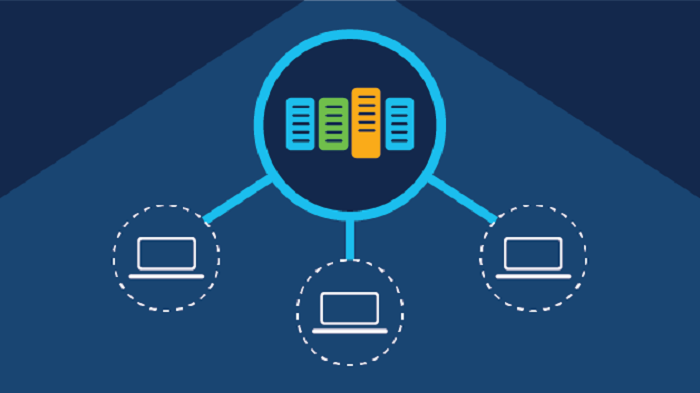
一、准备工作
1、确保有一台可用的计算机,并且已经安装了支持远程桌面连接的操作系统,比如Windows操作系统。
2、确保有一台虚拟机,虚拟机上安装并配置了操作系统。
3、确保已经获得了虚拟机的IP地址和管理员权限的用户名和密码。
二、配置虚拟机网络
在进行远程桌面连接之前,需要确保虚拟机已经正确配置了网络。对于大多数虚拟机软件来说,可以选择几种网络模式,如“桥接模式”、“NAT模式”或者“仅主机模式”。通常情况下建议选择“桥接模式”,这样虚拟机可以直接连接到物理网络中,从而方便其他计算机通过局域网与其通信。
三、配置虚拟机的远程桌面服务
在连接虚拟机之前需要确保虚拟机已经启用了远程桌面服务。对于Windows操作系统来说,可以安装RayLink远程桌面软件。
四、配置路由器或防火墙
如果虚拟机所在的网络中存在路由器或防火墙,需要确保这些设备已经正确地配置,需要将TCP端口3389(默认的远程桌面连接端口)开放,并将流量转发到虚拟机的IP地址。
五、连接虚拟机
如果通过以上操作,现在可以使用远程桌面连接工具来连接虚拟机了,对于Windows操作系统来说,可以下载安装RayLink远程桌面软件,输入受控端的设备码和密码,就可以轻松实现远程访问了。
通过远程桌面连接访问虚拟机为工作和生活提供便利,无论是管理远程服务器还是进行开发和测试工作。在配置和连接过程中,需要注意的是网络和设备的安全性,并且注意保护敏感数据的安全。





















